好系统U盘启动教你一招解放win10磁盘占用100%的方法
Posted
tags:
篇首语:本文由小常识网(cha138.com)小编为大家整理,主要介绍了好系统U盘启动教你一招解放win10磁盘占用100%的方法相关的知识,希望对你有一定的参考价值。
Win10系统已经跟大家见面3年左右了,越来越多的用户在当初充满质疑的争论中慢慢接受了,在使用的过程中难免会出现这样那样的问题,我们知道,win10系统本身就比较大,会占用一部分内存空间,再加上平时是用的过程中下载的一些软件及产生的垃圾缓存,这也是非常占用磁盘空间的。今天就这一问题,小编教你如何解放win10的磁盘空间。
方法一:取消自动维护优化计划,关闭磁盘碎片整理。
1、找到C盘,右键属性,找到“工具”栏,点击“优化”;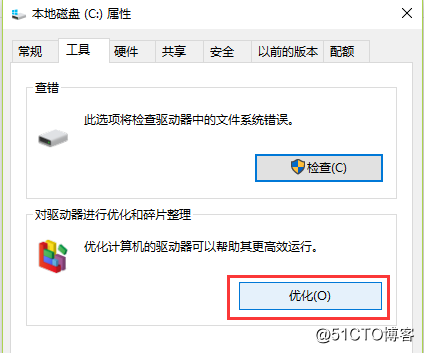
2、然后点击“更改设置”,取消“按计划运行”前面的对勾,点击确定就可以了。
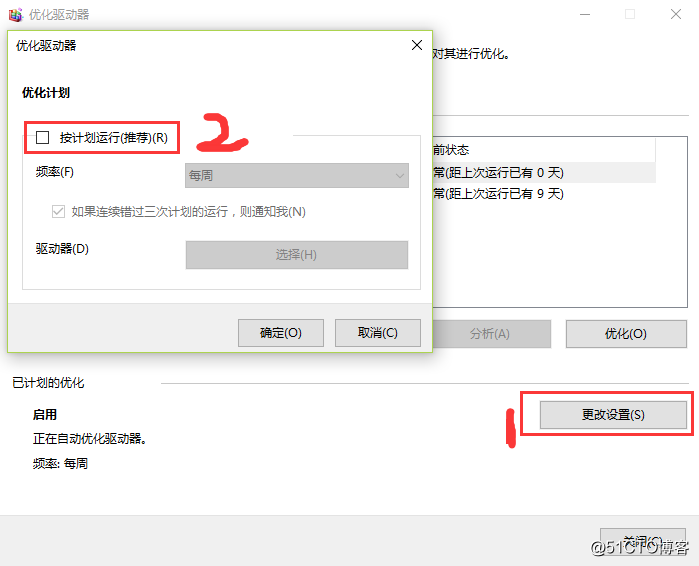
方法二:关闭IPv6
控制面板---网络和Internet---网络和共享中心---更改适配器选择,然后右键点击网络连接进入 “属性” ,取消勾选“Internet 协议版本 6(TCP/IPv6)” 选项,点击确定就完成了。
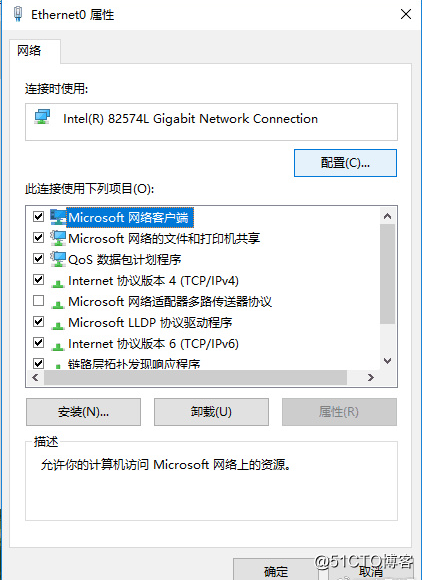
方法三:关闭虚拟内存
此电脑---属性---高级系统设置---高级---性能---设置---高级---虚拟内存---更改,取消勾选 “自动管理所有驱动器的分页文件大小” ,选择 “无分页文件” 选项,点击 “设置” 并确定就可以了。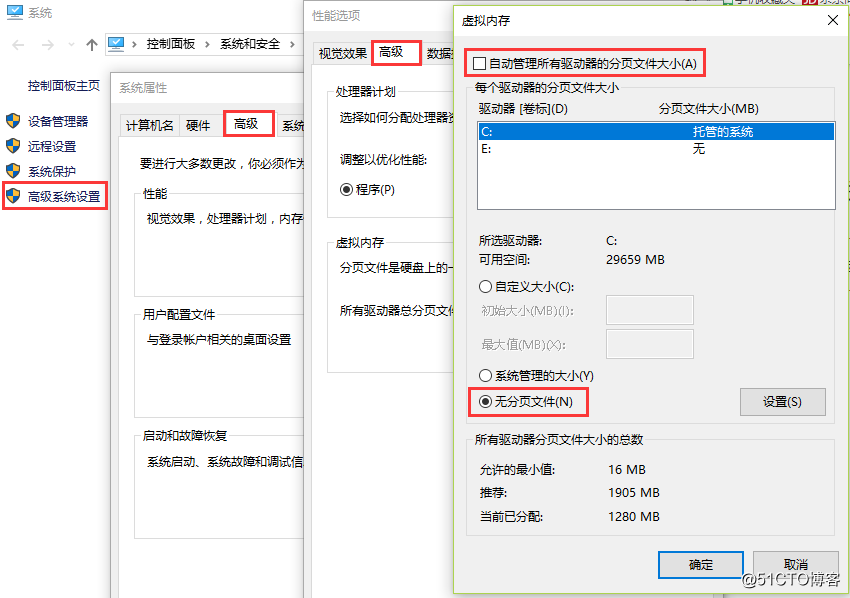
方法四:关闭特效(win10系统动画特效的开启或关闭)
此电脑---属性---高级系统设置---高级---性能---设置---在 “视觉效果” 界面中将 “淡入淡出” 效果关闭,点击确定就可以了。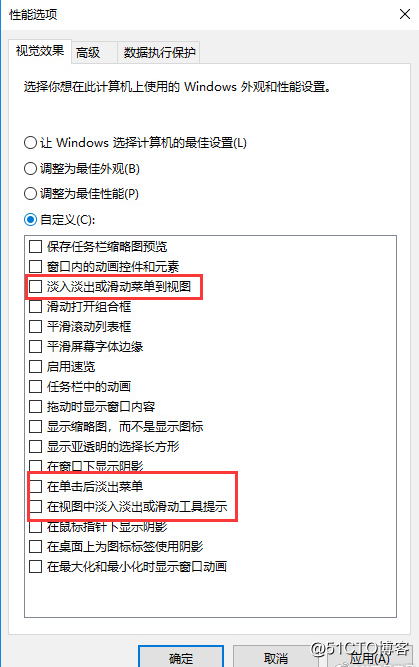
方法五:清理Windows.old文件夹
找到C盘,属性---常规---磁盘清理,勾选之前的Windows安装复选框进行清理就可以了。
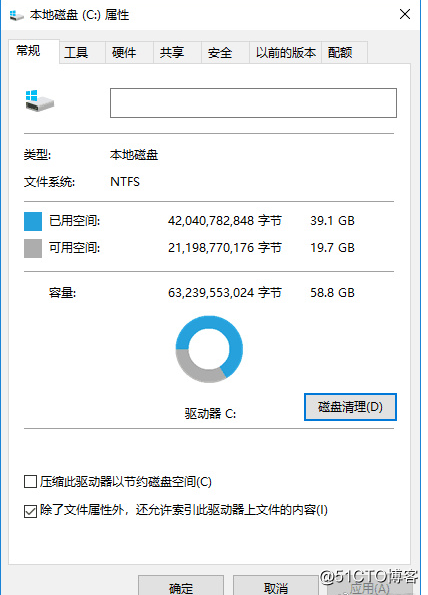
方法六:在开始菜单,通过运行services.msc来关闭家庭组、Windows Search、设置Superfgtch三个操作。
打开 “开始菜单” 中的 “运行” ,输入services.msc,进入对话框页面,依次设置闭家庭组、Windows Search、Superfgtch,然后右键“属性”,把?“启动类型” 调整为“禁用”,把Superfgtch中的?“启动类型” 调整为“自动(延迟)启动”,然后点击确定就完成了。(下面以Windows Search为例操作)
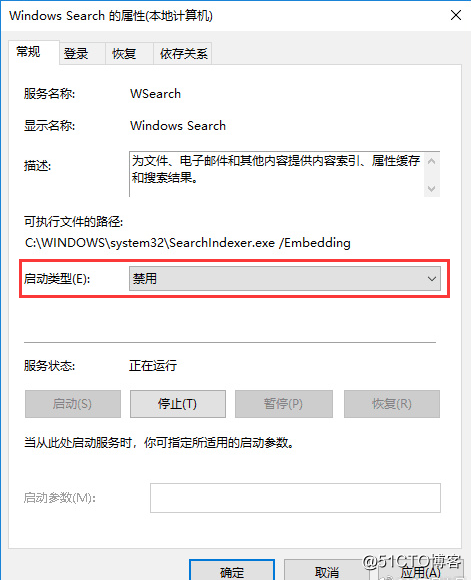
如果你的win10磁盘需要清理,通过小编说的这几种方法,相信一定可以帮到你。
本文来源:https://www.isoftpark.com/news/S41t42.html
以上是关于好系统U盘启动教你一招解放win10磁盘占用100%的方法的主要内容,如果未能解决你的问题,请参考以下文章